模块管理功能可以对各个模块模板的属性、数据进行定义,增加或者减少用户对模块的管理权限,DIY 站点的时候,可以增加各类想调用的模块。
操作路径:【后台】=> 【门户】=> 【模块管理】
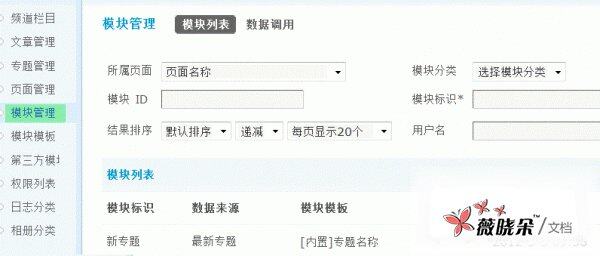
一、管理模块
在前台 DIY,添加了模块后,添加的模块会全部显示在 【后台】=> 【门户】=> 【模块管理】=> 模块列表里,如下图所示:
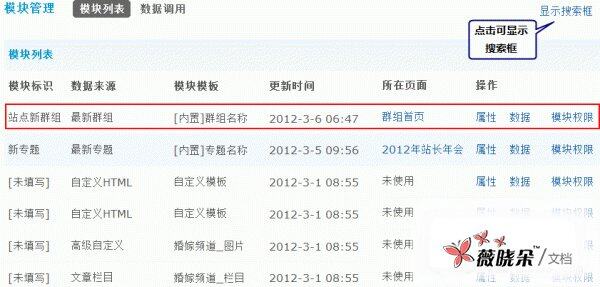
可以点击模块后面的属性和数据链接来修改模块的属性和数据,如下图所示:
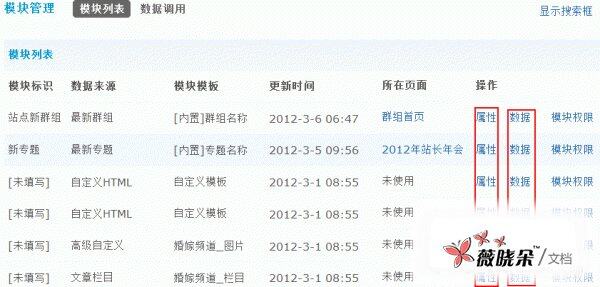
1 、属性
模块属性根据每个模块的数据来源不同而不同。
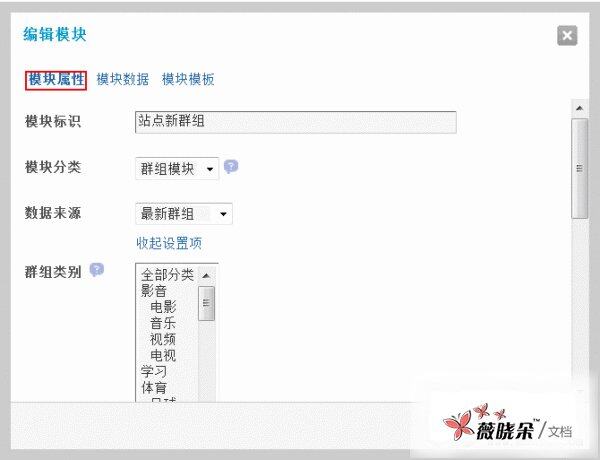
管理员可以在这里直接修改。
2 、数据
模块数据由属性决定,编辑属性以展示需要的数据
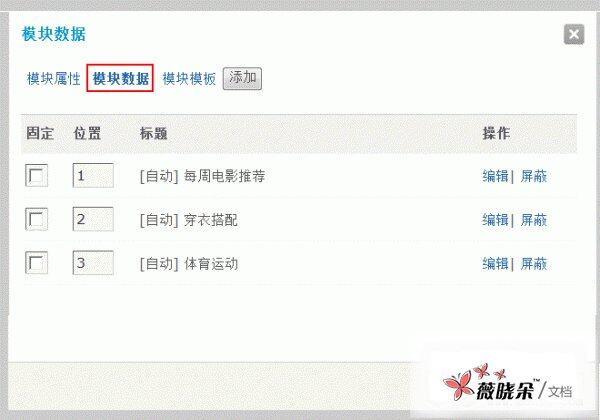
可以直接修改模块的数据。
3 、模块权限
直接添加可管理该模块的用户名即可。
注意:
1) 不选择继承所在页面的权限,所在页面的权限设置将不会作用于此模块。
2) 只添加用户名,不选择任何权限可实现此用户可以管理所在页面其它模块,但不可以管理此模块 (要求此模块继承所在页面权限,并且所在页面权限中有此用户名) 。
二、删除模块
如果模块从未使用过,可以通过 「清除未使用模块」 按钮,删除未使用的模块,如下图所示:
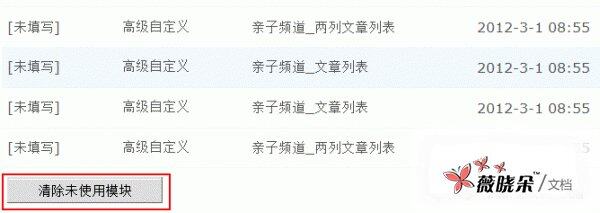
三、数据调用
操作路径:【后台】=> 【门户】=> 【模块管理】 点击数据调用,如下图所示:
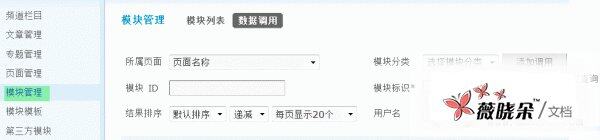
选择模块分类,点击添加调用后,如下图所示:
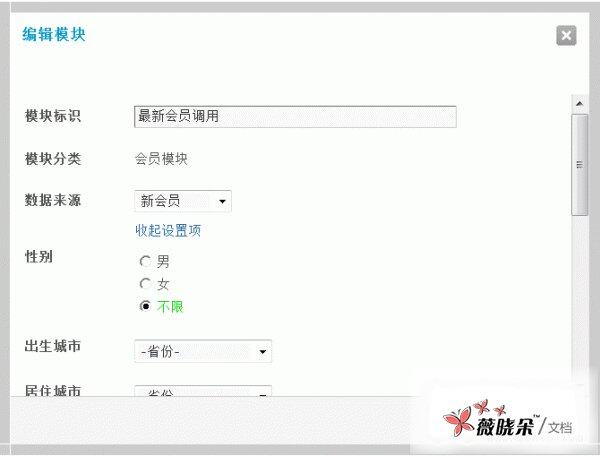
按照要求设置,添加成功后,可以在 【后台】=> 【门户】=> 【模块管理】=> 【数据调用】 中看到,如下图所示:
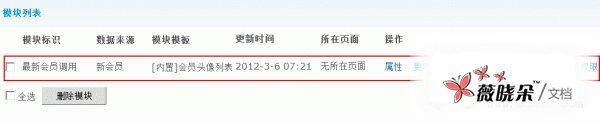
点击内部调用,复制弹出的内容,加到模板文件中,此调用就可以在添加的位置显示,如下图所示:
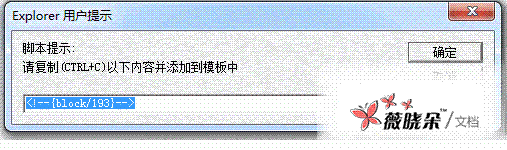
把这段数据调用语句加到 template/default/common/header.htm 文件更新缓存后即可生效。
点击外部调用,复制弹出的 JS 代码,加到要显示的模板文件中,即可实现外部调用。
四、模块权限
点击模块列表的 「模块权限」 链接即可添加对相应模块有管理权限的用户。
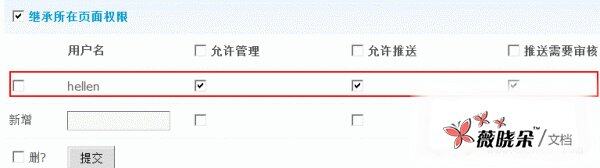
说明:
1 、模块的权限大于所在页面的权限;
2 、 「允许管理」 即可以管理模块属性又可以管理模块数据;
3 、 「允许推送」 且非 「推送需要审核」 可以管理模块数据;
4 、 「允许推送」 且 「推送需要审核」 可以推送但不可以管理模块数据。